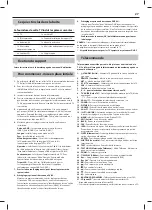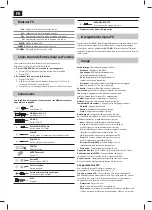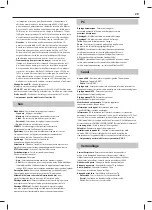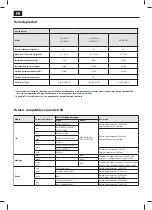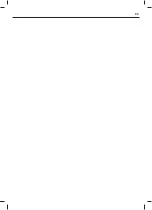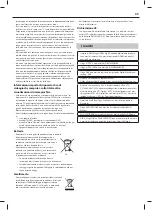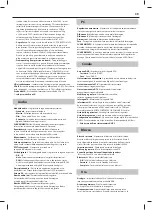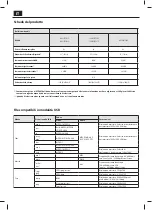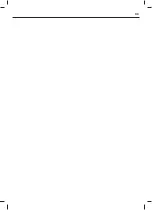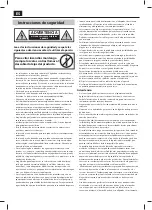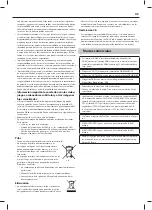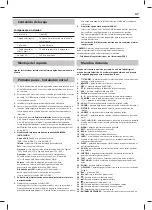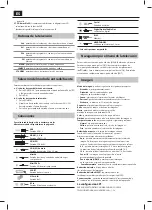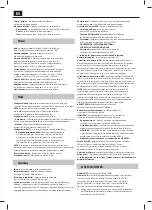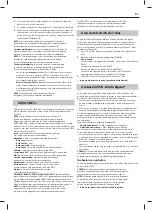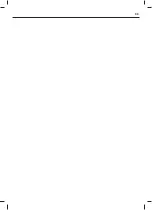41
Connessione wireless
- Consente di visualizzare i contenuti
del proprio smartphone o notebook sullo schermo del
televisore tramite Miracast o Intel Wireless Display.
Le connessioni
Miracast
si realizzano tramite la Wi-Fi Direct, pertanto
l’accesso alla rete Wi-Fi non è necessaria. Puoi condividere il contenuto
dal tuo smartphone o tablet che abbiano un sistema Android 4.4 o
sucessivo.
Wireless Display (WiDi)
permette di trasmettere in streaming fi lm,
video, foto e musica direttamente sullo schermo del tuo televisore.
Ti occorrerà un pc, uno smartphone o un tablet dotato di tecnologia
Intel® WiDi.
NOTA
: Questa funzione è disponibile esclusivamente
su alcuni smartphone e notebook.
AQUOS NET+
Per accedere al menu AQUOS NET+ in qualsiasi istante premere il pulsante
NET+ sul telecomando o selezionarlo dal menu multimediale del televisore.
NOTA
: Attendere mentre il televisore si connette alla rete Wi-Fi. Dopo
avere attivato il televisore, potrebbero trascorrere alcuni minuti.
Navigare nel menu usando i pulsanti di scorrimento
▲
/
▼
/
◄
/
►
. Per
confermare l'elemento che si desidera riprodurre/visualizzare premere il
pulsante [OK]. Per tornare indietro di un passo, premere il pulsante [Menu],
quindi per accedere alle funzioni addizionali usare i pulsanti colorati. Per
uscire da AQUOS NET+ premere il pulsante [EXIT].
Home
- La schermata principale con i fi lmati
consigliati e le applicazioni recenti
Browser
- Apre il web browser predefi nito.
–
Pulsante rosso
- ingrandimento
–
Pulsante verde
- rimpicciolimento
–
Pulsante giallo
- ritorno alla schermata principale del browser.
–
Pulsante blu
- ritorno alla schermata principale del browser.
Filmati
- apre une elenco di fi lmati disponibili
Spettacoli TV
- apre une elenco di spettacoli TV disponibili
Musica
- apre une elenco di musica e video musicali disponibili
Watchlist
- apre une elenco di fi lmati che è possibile
guardare in un secondo momento.
App
- apre une elenco di applicazioni disponibili
Login
- crea un account o eff ettua l'accesso a un account
esistente per personalizzare il proprio AQUOS NET+.
Impostazioni
- Filtra le applicazioni in base alle lingue selezionate.
AZZERAMENTO DELLE IMPOSTAZIONI DELL'UTENTE
: se si
desidera azzerare completamente tutte le impostazioni dell'utente
su AQUOS NET+, è necessario navigare nel menu Impostazioni
del portale e premere il pulsante GIALLO sul telecomando. Sulla
schermata successiva, selezionare SÌ usando il cursore e premere OK
sul telecomando per confermare l'azzeramento delle impostazioni.
NOTA
: Per soddisfare le richieste dei nostri clienti stiamo migliorando i nostri
prodotti. Come risultato del nostro continuo impegno, nuove applicazioni
saranno regolarmente aggiunte ad AQUOS NET+. Le applicazioni e i contenuti
di AQUOS NET+ possono essere modifi cati senza preavviso. Alcune delle
funzioni e dei contenuti potrebbero non essere disponibili nel suo paese.
Guida TV 7 giorni
La guida TV è disponibile in modalità TV digitale Dà informazioni sulla
programmazione TV (laddove supportata dal canale digitale). Potete
vedere l'ora di inizio e di fi ne di tutti i programmi su tutti i canali per i
successivi 7 giorni e impostare promemoria.
1.
Premete
[TV GUIDE]
. Apparirà la guida TV per i successivi 7 giorni.
2.
Navigate all'interno del menù usando
▲
/
▼
/
◄
/
►
.
Ora potete:
registrare canali TV selezionati e spettacoli televisivi premendo il tasto
ROSSO.*
un promemoria premendo il VERDE.
Visualizzate il giorno precedente premendo il GIALLO.
Visualizzate il giorno successivo premendo il BLU.
[INFO]
mostra
informazioni dettagliate sul post selezionato
3.
Premete
[EXIT]
per uscire dalla guida TV 7 giorni.
* - solo per modelli che hanno la funzione per la registrazione Impostate
Registrazione USB - modalità digitale*
In questo televisiore è stata integrata una funzione di registrazione USB.
Questa funzione è disponibile in modalità digitale quando viene usata
insieme a una chiavetta di memoria USB o un disco fi sso USB compatibili. I
vantaggi sono i seguenti:
•
Mette in pausa il programma TV in onda e poi lo riproduce, avanza e
torna indietro rapidamente (fi no al momento in onda).
•
Registrazione con un solo tasto, se decidete che volete registrare il
programma in onda.
•
Registrazioni facilmente programmabili dalla guida TV 7 giorni.
A causa della natura del prodotto, è necessario usare una chiavetta di
memoria USB ad alta velocità (dal momento che il televisore legge dalla
chiavetta e contemporaneamente vi scrive sopra, alcune chiavette di
memoria potrebbero non essere adatte).
Specifi che minime - Chiavetta di memoria USB
–
Velocità di lettura
- 20 MB/s (Megabyte al secondo)
–
Velocità di scrittura
- 6 MB/s (Megayte al secondo)
Pausa di un programma TV in onda (Time Shift) *
Mettere in pausa un programma TV in onda è molto semplice.
•
Premete il tasto play/pause e il televisore metterà in pausa e il contenuto
in onda di seguito verrà registrato. Per riprendere la visione, premete
ancora play/pause. Premete l'avanzamento rapido per andare avanti
nella registrazione (per esempio per saltare le pubblicità).
•
Premete il riavvolgimento rapido per tornare indietro nella registrazione
(per esempio se siete andati troppo avanti).
SUGGERIMENTO
: Quando il televisore passa dallo standby o
si cambia canale la memoria Time Shift viene cancellata. Per far
ripartire il Time Shift dovete premere il tasto play/pause.
Registrazione con un solo tasto
Potete decidere di registrare in qualunque momento il programma che
state guardando. Per farlo dovete premere il tasto [REC].
SUGGERIMENTO
: Questo televisore ha un sintonizzatore TV,
quindi può registrare solo il canale che state guardando o registrare
un canale mentre il televisore è in modalità standby.
NOTA
: La funzione di registrazione USB è disponibile solo in modalità
TV digitale. A causa delle leggi sul copyright e delle registrazioni/copie
illecite, non è possibile registrare da e su altre sorgenti di ingresso/uscita.
* - solo per dispositivi con funzione PVR integrata